萬盛學電腦網 >> 圖文處理 >> Photoshop教程 >> ps文字教程 >> Photoshop制作動感破碎文字
Photoshop制作動感破碎文字
碎塊字制作思路並不復雜,分為兩個大的步驟。首先是文字部分的處理,用選區及移動工具把文字分成多個碎塊;然後用圖層樣式及紋理素材增加質感和紋理即可。
最終效果

1、新建一個960 * 560像素的文件,背景填充黑色。

2、選擇文字工具輸入所需的文字,文字顏色為白色。

3、在文字縮略圖上右鍵選擇柵格化文字。
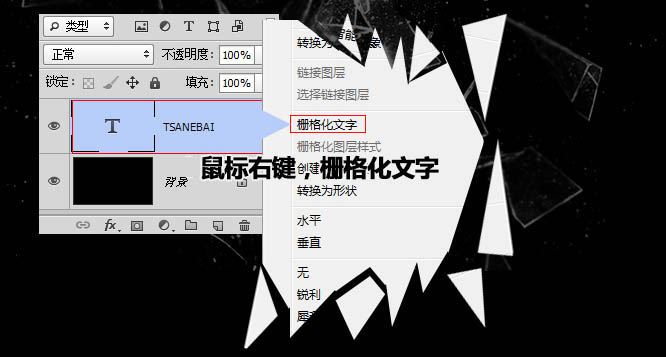
4、切換到鋼筆工具,在文字上圈出要分離的部分。

5、按Ctrl + Enter轉為選區,按“M”切換到選區工具。

6、在選區內鼠標右鍵選擇“通過剪切的圖層”。
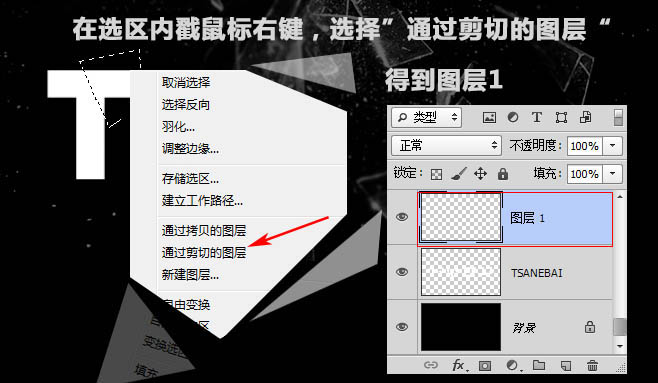
7、再按“V”切換到移動工具,移動切下的字塊到合適位置。
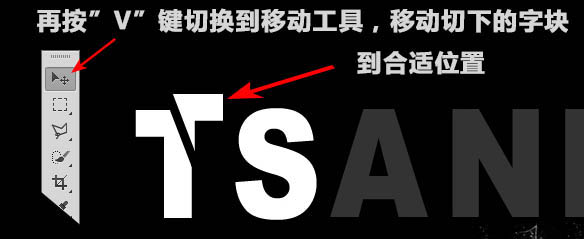
8、選擇文字圖層,重復5 - 7步,將所有文字打散。

9、接下來處理文字效果,選擇所有分離字塊圖層,按Ctrl + E合並圖層。

10、給原文字圖層添加圖層樣式,設置內陰影,參數設置如下圖。
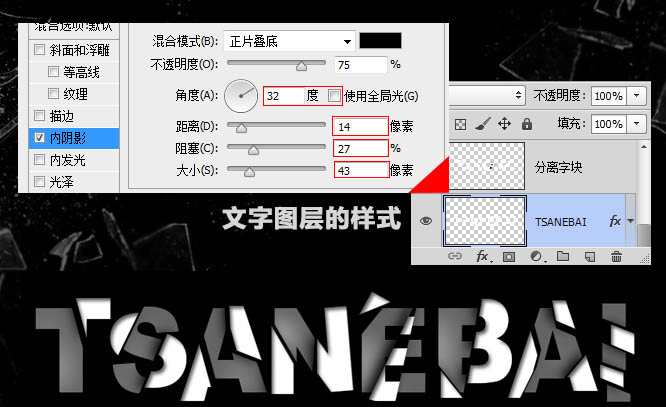
11、再給分離字塊圖層添加圖層樣式,設置內陰影及投影,如下圖。

12、打開下圖所示的紋理素材,拖進來,按Ctrl + L 調整色階,確定後把圖層混合模式改為“變暗”。

<點小圖查看大圖>

13、新建一個圖層,命名為“顏色”,填充黑色,混合模式改為“疊加”,選擇畫筆工具,用柔邊筆刷塗出各種顏色,可適當降低圖層不透明度。
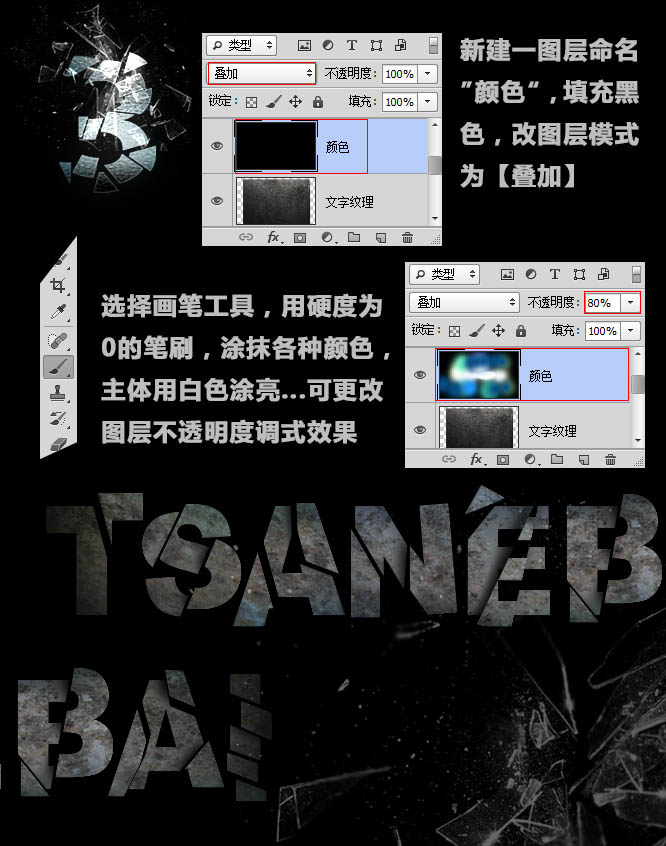
14、打開玻璃素材,拖進來適當放好位置,按Ctrl + Shift + U 去色,混合模式改為“線性減淡”。

<點小圖查看大圖>
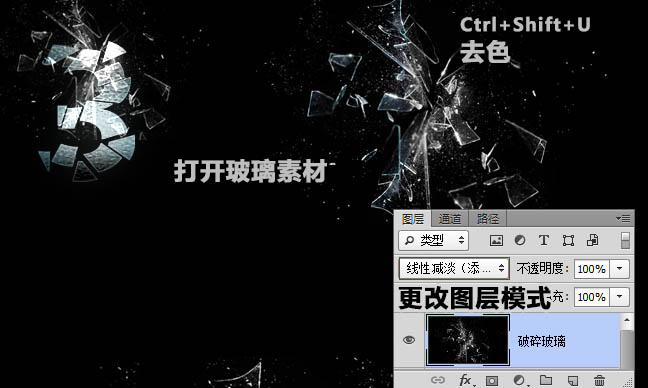
最終效果:

注:更多精彩教程請關注三聯photoshop教程欄 目,三聯PS群:182958314歡迎你的加入
- 上一頁:用ps圖層樣式制作火焰字
- 下一頁:PS怎樣制作流光字
ps文字教程排行
軟件知識推薦
相關文章
copyright © 萬盛學電腦網 all rights reserved



